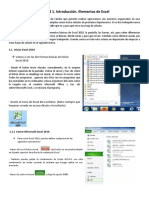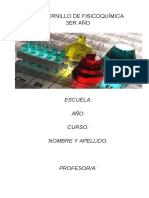Video Tutorial
Video Tutorial
Cargado por
Nube Solsona HernandezCopyright:
Formatos disponibles
Video Tutorial
Video Tutorial
Cargado por
Nube Solsona HernandezTítulo original
Derechos de autor
Formatos disponibles
Compartir este documento
Compartir o incrustar documentos
¿Le pareció útil este documento?
¿Este contenido es inapropiado?
Copyright:
Formatos disponibles
Video Tutorial
Video Tutorial
Cargado por
Nube Solsona HernandezCopyright:
Formatos disponibles
Primer video tutorial Excel.
1. Entorno básico de Excel.
El video te cuenta como abrir la aplicación Excel desde la pantalla de inicio, le das clic y
se abrirá la aplicación.
Una vez abierta la aplicación, en la parte de la izquierda te salen los libros abiertos
recientemente, también puedes encontrar para abrir otros libros. Desde la parte
derecha podemos encontrar muchas plantillas que se pueden usar, o abrir un libro
nuevo en blanco.
Venta principal de Excel:
Segundo video tutorial de Excel.
1. ¿La herramienta que desea hacer?
La caja de texto nos permite introducir palabras y frases sobre acciones y
funcionalidades de Excel, con lo que podremos acceder a estas de forma rápida fácil.
Al poner pdf, te dará varias opciones para poder enviar, guarda como otro formato y
otras más.
Podemos darle a la opción de búsqueda inteligente, que te dará una definición o
explicación, extraída de internet acerca del término que quieras buscar
Tercer video tutorial Excel.
1. Búsqueda inteligente.
Se puede acceder a la búsqueda inteligente de dos formas:
Desde la herramienta ¿que desea hacer?, Si buscamos un termino que
queremos saber, el ultimo resultado será el de búsqueda inteligente de
internet. Te saldrá un panel al lado derecho con el resultado de internet.
Seleccionamos un termino de nuestro libro de trabajo, haciendo clic en el
botón derecho y daremos a búsqueda inteligente, nos saldrá un panel el lado
derecho como en anterior.
Cuarto video tutorial Excel.
1. Introducir y modificar un texto.
Vamos a ver dos formas de introducir datos en una hoja de trabajo:
Mediante la barra de formulas, seleccionamos la celda, escribiremos los datos
en la barra de formulas, y pulsaremos introducir.
La segunda forma, haremos clic en el espacio de la celda y introduciremos los
datos y pulsaremos la tecla intro.
Quinto video tutorial Excel.
1. Guardar un libro de trabajo.
Se podrá guardar de tres formas:
La primera forma será pulsando a este botón:
La segunda forma, será pulsando las teclas ctrl + G
La tercera forma, pulsando la pestaña de archivo.
Al utilizar una de estas tres formas se nos abrirá otra página, en esa página haremos
clic en guardar y se nos abrirá una pestaña donde podremos elegir donde quieres
guardar el libro de trabajo.
Sexto video tutorial de Excel.
1. Cerrar un libro de trabajo.
Se podrá cerrar de dos formas distintas.
La primera será dando clic al botón de cerrar:
Una vez le das al botón de cerrar, si tenemos modificaciones sin guardar, nos
preguntara que deseamos hacer.
La segunda forma, Pulsamos en el botón de archivo, que se nos pasara a otra
página y al lado izquierdo tendrás la opción cerrar.
Séptimo video tutorial de Excel.
1.Crear un nuevo libro de trabajo.
Para crear un nuevo libro de trabajo primero debemos hacer clic en archivo y nos
saldrá lo siguiente:
Haremos clic en Nuevo , elegiremos que tipo de libro crear
Octavo video tutorial de Excel.
1. Abrir un libro de trabajo.
Hay dos formas distintas de abrir un libro de trabajo, hacemos clic en archivo
Seleccionamos Abrir , este PC y examinar
Lo primero es mostrar la carpeta donde está situado el archivo , lo podemos hacer
desde la barra superior , seleccionamos el archivo , pulsamos el botón abrir y se abre el
libro de trabajo , la siguiente forma es ir de nuevo a la pestaña archivo , si hacemos clic
en la opción recientes y nos muestra la lista de archivos con los que hemos trabajado.
Noveno video tutorial de Excel.
1. Seleccionar filas, celdas y columnas.
La forma de seleccionar una celda es hacer clic en ella, para seleccionar una fila
completa, hacemos clic en su encabezado numérico y para seleccionar una columna ,
haremos clic en la letra que la encabeza.
Para seleccionar la hoja completa pulsamos el botón situado en los encabezados de fila
y columna.
Para quitar la selección debemos hacer clic en una celda y por último para seleccionar
un rango de celdas podemos seleccionar arrastrando.
Decimo video tutorial de Excel.
1. Copiar celda.
Para mover una celda pulsamos en la celda que queramos copiar y la copiamos, a su alrededor
se hará un borde punteado, nos situamos en la celda de destino, pulsamos pegar en la cinta y
así conseguimos una copia de celda, una vez copiada nos aparece un botón flotante para
modificar el tipo de pegado y elegiremos la opción que nos convenga en cada caso. Desde el
menú también podemos elegir la forma de pegado.
Hay otra forma de copiar celdas sin usar el portapapeles que es la siguiente: Seleccionamos la
celda y nos situamos al borde de la tecla y pulsamos la tecla control y arrastramos la celda
pulsada a la celda en la que queramos pegarla y al no pasar por el portapapeles no nos da
opciones de pegado.
También podría gustarte
- Examen de Prueba 1 Scrum Master Version 2020 EspanolDocumento10 páginasExamen de Prueba 1 Scrum Master Version 2020 Espanoldaniel alejoAún no hay calificaciones
- COMPUTACION 2do - BASICODocumento7 páginasCOMPUTACION 2do - BASICOtelesecundaria lagunillaAún no hay calificaciones
- Modulo OfimaticaDocumento115 páginasModulo OfimaticaJAIR JERSON VILLENA TORRESAún no hay calificaciones
- Curso Completo EXCELDocumento122 páginasCurso Completo EXCELAurelio MonteroAún no hay calificaciones
- Video Tutoriales 25 A 50Documento10 páginasVideo Tutoriales 25 A 50Nube Solsona HernandezAún no hay calificaciones
- Manual de Aprendizaje Excel 2003Documento22 páginasManual de Aprendizaje Excel 2003Rodrigo BustosAún no hay calificaciones
- Manual ExcelDocumento27 páginasManual ExcelMarjorie Victor RugamaAún no hay calificaciones
- Guia 1 Introduccion Elementos de ExcelDocumento6 páginasGuia 1 Introduccion Elementos de ExcelMaryoly Perez GomezAún no hay calificaciones
- Excel 3Documento10 páginasExcel 3Roomy TestAún no hay calificaciones
- Excel Basico MDDocumento19 páginasExcel Basico MDdariomolinelli58Aún no hay calificaciones
- Manual de LiveworksheetsDocumento32 páginasManual de LiveworksheetsRAFAEL MAYTAAún no hay calificaciones
- Buen Curso de Word 2007Documento77 páginasBuen Curso de Word 2007MARTA BRANKAún no hay calificaciones
- 01 - Entorno Excel 2010Documento11 páginas01 - Entorno Excel 2010luubodino20Aún no hay calificaciones
- Tutorial Excel 2003 BasicoDocumento164 páginasTutorial Excel 2003 BasicoJosé Hugo Arreola VenturaAún no hay calificaciones
- Manual Microsoft Office Excel 2010 - CIP - Capitulo 1 - 4 PDFDocumento25 páginasManual Microsoft Office Excel 2010 - CIP - Capitulo 1 - 4 PDFroxanaAún no hay calificaciones
- Inicio ExcelDocumento8 páginasInicio ExcelVinny BeltranAún no hay calificaciones
- Introduccion Planilla de Calculo 1Documento24 páginasIntroduccion Planilla de Calculo 1Emi MonteroAún no hay calificaciones
- Un Manual de ExcelDocumento57 páginasUn Manual de ExcelJorge Fuentes BarriosAún no hay calificaciones
- Tutorial de Excel FvrucDocumento26 páginasTutorial de Excel FvrucMiguel Soto VidalAún no hay calificaciones
- Unidad 3Documento13 páginasUnidad 3Jhonfre MerlanoAún no hay calificaciones
- CapituloI - EXCEL PARA CONTADORES PDFDocumento5 páginasCapituloI - EXCEL PARA CONTADORES PDFAlbert SmallvilleAún no hay calificaciones
- Iniciar y Cerrar Power PointDocumento32 páginasIniciar y Cerrar Power PointIndira CergutAún no hay calificaciones
- Unidad 03 - Operaciones Con ArchivosDocumento18 páginasUnidad 03 - Operaciones Con ArchivosSergio Sanchez100% (1)
- Unidad 3. El Escritorio (II) Los IconosDocumento7 páginasUnidad 3. El Escritorio (II) Los Iconosjavier0322Aún no hay calificaciones
- Sesiones 1 y 2Documento28 páginasSesiones 1 y 2Eric Martínez AguilarAún no hay calificaciones
- Manual Excel - ExpressDocumento29 páginasManual Excel - ExpressLilian LaraAún no hay calificaciones
- 1manual de Excel 2000Documento50 páginas1manual de Excel 2000Joshua SotoAún no hay calificaciones
- 5 Quinto GradoDocumento21 páginas5 Quinto GradoCrizzIta POnc JImnzAún no hay calificaciones
- Semana 2Documento8 páginasSemana 2Alfredo MendezAún no hay calificaciones
- Ejercicios Propuestos Word 2007Documento54 páginasEjercicios Propuestos Word 2007Carlos AlbertoAún no hay calificaciones
- Introduccion A Excel 2010Documento26 páginasIntroduccion A Excel 2010eliettorres687Aún no hay calificaciones
- 1 Unidad 1Documento24 páginas1 Unidad 1Daniel Leonides RochaAún no hay calificaciones
- Manual Excel 2003Documento50 páginasManual Excel 2003Jean GranadoAún no hay calificaciones
- Abrir Word 2010Documento6 páginasAbrir Word 2010Nefi De LeonAún no hay calificaciones
- Excel Nivel BasicoDocumento8 páginasExcel Nivel BasicoGESTION UNSAAún no hay calificaciones
- FOLLETO 4 ExcelDocumento61 páginasFOLLETO 4 Excelwilver00Aún no hay calificaciones
- Excel RosmeryDocumento14 páginasExcel RosmeryOslercap Caup PicotAún no hay calificaciones
- Manual Excel 2003Documento61 páginasManual Excel 2003Jean GranadoAún no hay calificaciones
- Guia de Excel Bonita 11Documento14 páginasGuia de Excel Bonita 11sofiamariajoAún no hay calificaciones
- Unidad - Elementos Principales: El LibroDocumento32 páginasUnidad - Elementos Principales: El Libroalvaromh.06Aún no hay calificaciones
- Manual de Excel 2000Documento74 páginasManual de Excel 2000hunter2040Aún no hay calificaciones
- Operaciones Con Cinta de OpcionesDocumento12 páginasOperaciones Con Cinta de OpcionesDaniel VelizAún no hay calificaciones
- Resumen Exel 2010Documento2 páginasResumen Exel 2010XDyoyopoXDAún no hay calificaciones
- Excel Cap3Documento5 páginasExcel Cap3Andrea AlcalaAún no hay calificaciones
- 5 Power Point-Ficha InsertarDocumento4 páginas5 Power Point-Ficha InsertarCesar D Murcia GuerreroAún no hay calificaciones
- Introduccion ExcelDocumento5 páginasIntroduccion ExcelBoris Clark Tello HuaquistoAún no hay calificaciones
- Excel 1Documento24 páginasExcel 1Cielo Azul100% (1)
- 5to Grado ProgramaDocumento18 páginas5to Grado ProgramaJhonny RamírezAún no hay calificaciones
- Capítulo 1Documento16 páginasCapítulo 1Cristhian Alexander Rafael BaylònAún no hay calificaciones
- Actividades de Nivelación Tics IiDocumento31 páginasActividades de Nivelación Tics IiyayafvAún no hay calificaciones
- Cartilla Dos WordDocumento7 páginasCartilla Dos WordJose Ricardo Rico EscobarAún no hay calificaciones
- Curso Básico ExcelDocumento23 páginasCurso Básico ExcelDirección Relaciones InternacionalesAún no hay calificaciones
- Introduccion A Excel BásicoDocumento12 páginasIntroduccion A Excel BásicoLenin Vásquez ObregónAún no hay calificaciones
- Práctica 2.9Documento21 páginasPráctica 2.9Angie CanoAún no hay calificaciones
- Microsoft Excel 2003Documento12 páginasMicrosoft Excel 2003Liaofe HernandezAún no hay calificaciones
- Ejercicios de La Unidad 1 WordDocumento5 páginasEjercicios de La Unidad 1 WordculloatAún no hay calificaciones
- Excel 2007Documento16 páginasExcel 2007Ernesto Andres Reynoso JimenezAún no hay calificaciones
- Semana 01 - Aspectos GeneralesDocumento13 páginasSemana 01 - Aspectos GeneralesDavid Nelson Vasquez JulcaAún no hay calificaciones
- GUIA 1 GRADO OCTAVO 4to. PERIODO 2021Documento4 páginasGUIA 1 GRADO OCTAVO 4to. PERIODO 2021sandraAún no hay calificaciones
- Wa0038.Documento7 páginasWa0038.grolop7Aún no hay calificaciones
- Aprender Visual Basic para Aplicaciones en Excel con 100 ejercicios prácticosDe EverandAprender Visual Basic para Aplicaciones en Excel con 100 ejercicios prácticosCalificación: 3 de 5 estrellas3/5 (1)
- Resúmenes Videos Tema 1Documento3 páginasResúmenes Videos Tema 1Nube Solsona HernandezAún no hay calificaciones
- Los ServidoresDocumento6 páginasLos ServidoresNube Solsona HernandezAún no hay calificaciones
- Examen Nube SolsonaDocumento8 páginasExamen Nube SolsonaNube Solsona HernandezAún no hay calificaciones
- El Correo Electrónico NubDocumento8 páginasEl Correo Electrónico NubNube Solsona HernandezAún no hay calificaciones
- Actividades Finales Tema 2 ABODocumento2 páginasActividades Finales Tema 2 ABONube Solsona HernandezAún no hay calificaciones
- La Información de Las Redes Informáticas NUBE. FernanDocumento3 páginasLa Información de Las Redes Informáticas NUBE. FernanNube Solsona HernandezAún no hay calificaciones
- HostingDocumento2 páginasHostingNube Solsona HernandezAún no hay calificaciones
- 1, Transición de La Información en LíneaDocumento15 páginas1, Transición de La Información en LíneaNube Solsona HernandezAún no hay calificaciones
- Menú InicioDocumento8 páginasMenú InicioNube Solsona HernandezAún no hay calificaciones
- Examen de Anatomía FINAL 2017Documento3 páginasExamen de Anatomía FINAL 2017MARICEL TORREZ CHAMBIAún no hay calificaciones
- Evaluacion 6117933Documento52 páginasEvaluacion 6117933David kressinAún no hay calificaciones
- Tema 41 - Sistemas de Detección de IntrusosDocumento9 páginasTema 41 - Sistemas de Detección de IntrusosRaul Reyes NavaAún no hay calificaciones
- Tarea03 GcostosDocumento11 páginasTarea03 GcostosCamila Ramos farajaAún no hay calificaciones
- El Mago de OzDocumento16 páginasEl Mago de OzLau BiondiAún no hay calificaciones
- Trabajo-Unemi-Semana 4Documento18 páginasTrabajo-Unemi-Semana 4Vivi CajamarcaAún no hay calificaciones
- Mapa Mental Lenguaje y ComunicaciónDocumento2 páginasMapa Mental Lenguaje y ComunicaciónAnthony HernandezAún no hay calificaciones
- s6 t1 Pruebas Chi Cuadrado Prueba de HomogeneidadDocumento17 páginass6 t1 Pruebas Chi Cuadrado Prueba de Homogeneidadjenny grandez bardalezAún no hay calificaciones
- Abdomen Agudo PerforadoDocumento22 páginasAbdomen Agudo PerforadoBenny HernandezAún no hay calificaciones
- Utiles Escolares Grado ParvuloDocumento2 páginasUtiles Escolares Grado ParvuloJoseAún no hay calificaciones
- JejejejDocumento11 páginasJejejejKARLA MICHELLE CARMONA SOTOAún no hay calificaciones
- Trabajo Especial de GradoDocumento131 páginasTrabajo Especial de GradoSofia RegaladoAún no hay calificaciones
- Catálogo JuguetesDocumento12 páginasCatálogo JuguetesFelipe Andrés Espinoza RivasAún no hay calificaciones
- Programa Instructor Socorrismo, RCP y DeaDocumento4 páginasPrograma Instructor Socorrismo, RCP y DeaGabriel100% (1)
- Cuadernillo Fisicoquimica 3ER AÑODocumento38 páginasCuadernillo Fisicoquimica 3ER AÑOCintia Veron100% (1)
- MTR8ESDocumento40 páginasMTR8ESSevranAún no hay calificaciones
- Facultad Educacion Filosofia y AntropologiaDocumento16 páginasFacultad Educacion Filosofia y AntropologiainigoAún no hay calificaciones
- Ficha Tecnica 1Documento9 páginasFicha Tecnica 1José LuisAún no hay calificaciones
- Emprendimiento Cultural para La Innovación y El DesarrolloDocumento8 páginasEmprendimiento Cultural para La Innovación y El DesarrolloRed Artistas Del CaribeAún no hay calificaciones
- Informe Previo 4Documento6 páginasInforme Previo 4Kevin Torres OblitasAún no hay calificaciones
- DIAPOSITIVAS OposicionesDocumento26 páginasDIAPOSITIVAS Oposicionestg.psicologia24Aún no hay calificaciones
- U01 AinDocumento3 páginasU01 AinFrancisco José Ojeda SanchezAún no hay calificaciones
- Trabajo de Roles - Adrián MartínezDocumento2 páginasTrabajo de Roles - Adrián MartínezBabu BaAún no hay calificaciones
- Aparato Divisor UniversalDocumento16 páginasAparato Divisor UniversalelisasanchezAún no hay calificaciones
- Gestión Ambiental - USBDocumento14 páginasGestión Ambiental - USBRhonald López GonzálezAún no hay calificaciones
- 57 Guia Direccion ObrasDocumento17 páginas57 Guia Direccion Obraso3estudioAún no hay calificaciones
- Evaluación Sensorial de Panque de Masa Madre Con Puré de Plátano Frente A Otras Opciones de Pan DulceDocumento18 páginasEvaluación Sensorial de Panque de Masa Madre Con Puré de Plátano Frente A Otras Opciones de Pan Dulcezwzqrndkh8Aún no hay calificaciones
- Trabajo de CRP AlbanyDocumento7 páginasTrabajo de CRP AlbanyMARIELIS GONZALEZAún no hay calificaciones
- HIPERCOLESTEROLEMIADocumento5 páginasHIPERCOLESTEROLEMIAjuan navasAún no hay calificaciones